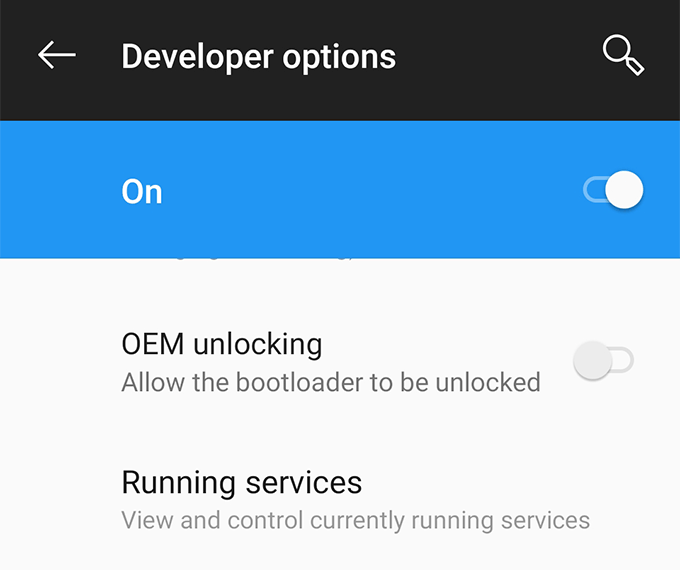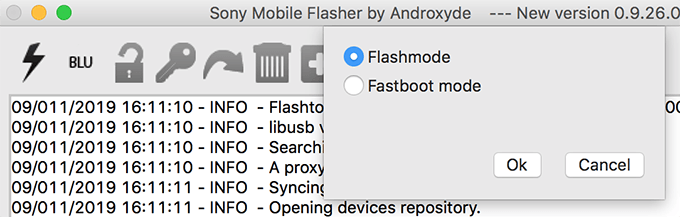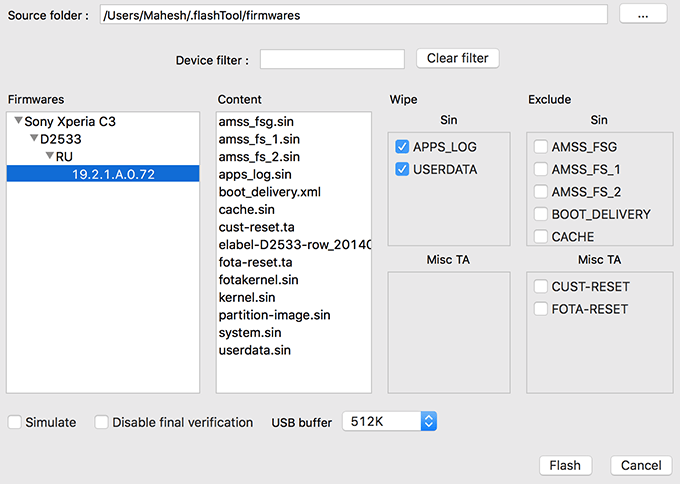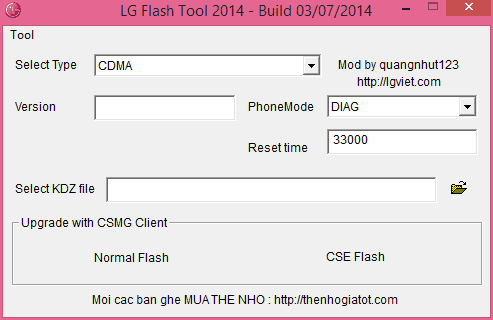नए OS अपग्रेड नए फीचर्स और बग-फिक्स लाने वाले हैं। लेकिन ऐसा हमेशा नहीं होता है। कभी-कभी, एक अद्यतन पिछले संस्करण की तुलना में अधिक बग में ला सकता है। या इससे भी बदतर, अद्यतन आपके डिवाइस पर पिछले Android संस्करणों में ठीक काम करने वाली सुविधाओं को भी तोड़ सकता है।
ये कुछ ऐसे अवसर हैं जहाँ आप अपने डिवाइस को पुराने संस्करण में डाउनग्रेड करने का निर्णय ले सकते हैं। ओएस, खासकर जब वह पुराना संस्करण आपके डिवाइस पर पूरी तरह से ठीक काम करता है।
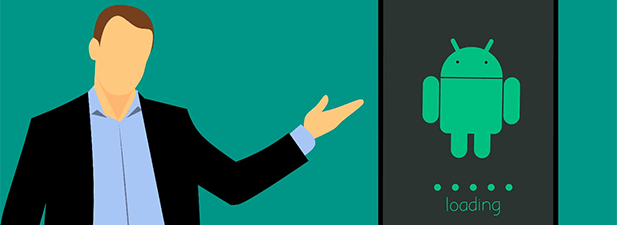 <आंकड़ा>
<आंकड़ा>iOS उपकरणों के विपरीत, यह ओएस के एंड्रॉइड डिवाइस को पुराने संस्करण पर वापस लाएं के लिए पूरी तरह से संभव है। कई निर्माताओं के पास आपके अपने उपकरण हैं जो आपको ऐसा करने में मदद करते हैं।
सैमसंग एंड्रॉइड फ़ोन को ओडिन का उपयोग करके डाउनग्रेड करें
अगर आपके पास एक सैमसंग एंड्रॉइड फोन है जो आप अधोगति की कामना, तुम भाग्य में हो। सैमसंग फोन कुछ ऐसे फोन हैं जिन्हें ऑपरेटिंग सिस्टम के पुराने संस्करण के साथ आसानी से फ्लैश किया जा सकता है।
आपको बस एक कंप्यूटर की आवश्यकता है और आप अपने डिवाइस को डाउनग्रेड कर सकते हैं।
अपने डिवाइस के लिए स्टॉक फर्मवेयर का एक पुराना संस्करण डाउनलोड करें और इसे अपने कंप्यूटर पर सहेजें। एक साधारण Google खोज आपको इसे खोजने में मदद करेगी। अपने कंप्यूटर के लिए ओडिन फ़्लैश टूल भी डाउनलोड करें।
स्टॉक फर्मवेयर और ओडिन दोनों से फाइलें निकालें और Odinटूल लॉन्च करें। टूल में पीडीएबटन पर क्लिक करें और अपनी निकाली गई फर्मवेयर फ़ाइल का चयन करें।
टूल में पुनर्संस्थापनविकल्प का चयन रद्द करें। चेकमार्क दोनों ऑटो रिबूटऔर एफ। समय रीसेट करेंउपकरण में विकल्प।
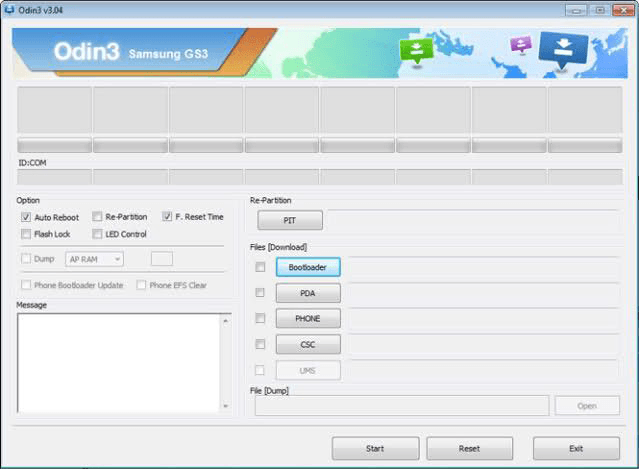
अपने डिवाइस को बंद करें। कुछ सेकंड के लिए वॉल्यूम डाउन, होमऔर पावरबटन दबाए रखें। पूछे जाने पर, वॉल्यूम अपदबाएं और आपका फोन डाउनलोड मोड में रीबूट हो जाएगा।
USB केबल का उपयोग करके अपने फोन को अपने कंप्यूटर से कनेक्ट करें। फिर ओडिन में प्रारंभपर क्लिक करें और यह आपके फोन पर स्टॉक फर्मवेयर फ़ाइल को फ्लैश करना शुरू कर देगा।
फ़ाइल के फ्लैश होने के बाद, आपका डिवाइस रीबूट हो जाएगा। जब फ़ोन बूट-अप होता है, तो आप पुराने Android ऑपरेटिंग सिस्टम का संस्करण
Google पिक्सेल फ़ोन को फ़ास्टबूट के साथ डाउनग्रेड करें
Google आपको अपने Nexus और Pixel उपकरणों के लिए फ़ैक्टरी छवियां प्रदान करता है। आप Android ओएस के पुराने संस्करण पर वापस जाने के लिए अपने डिवाइस पर इन छवियों को फ्लैश कर सकते हैं।
ध्यान रखें कि निम्नलिखित प्रक्रिया आपके डिवाइस के सभी डेटा को मिटा देगी।
उस संस्करण का फैक्टरी छवि डाउनलोड करें जिसे आप Google से अपने डिवाइस पर चाहते हैं। डाउनलोड होने पर फ़ाइल को निकालें। इसके अलावा, fastboot डाउनलोड करें और अपनी फ़ाइलों को उसी फ़ोल्डर में निकालें जहां आपने छवि फ़ाइलों को निकाला था।
अपने फोन पर, सेटिंग>सिस्टम>डेवलपर विकल्पों के लिएपर जाएं। मजबूत>और सक्षम OEM अनलॉकिंगऔर USB डीबगिंग।<आंकड़ा वर्ग = "lazy aligncenter">